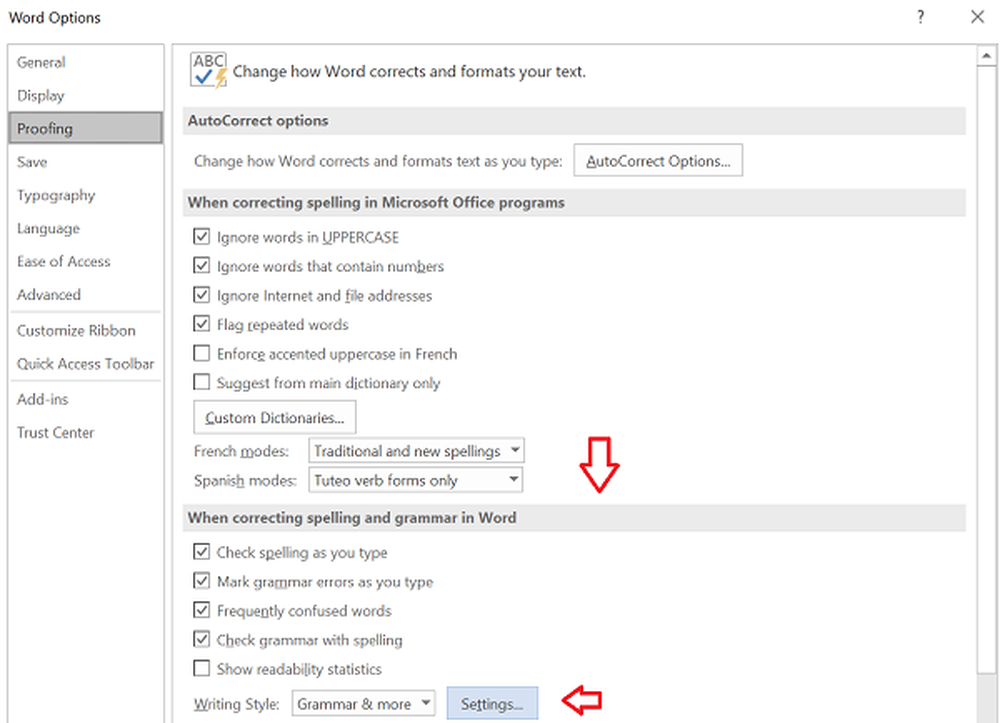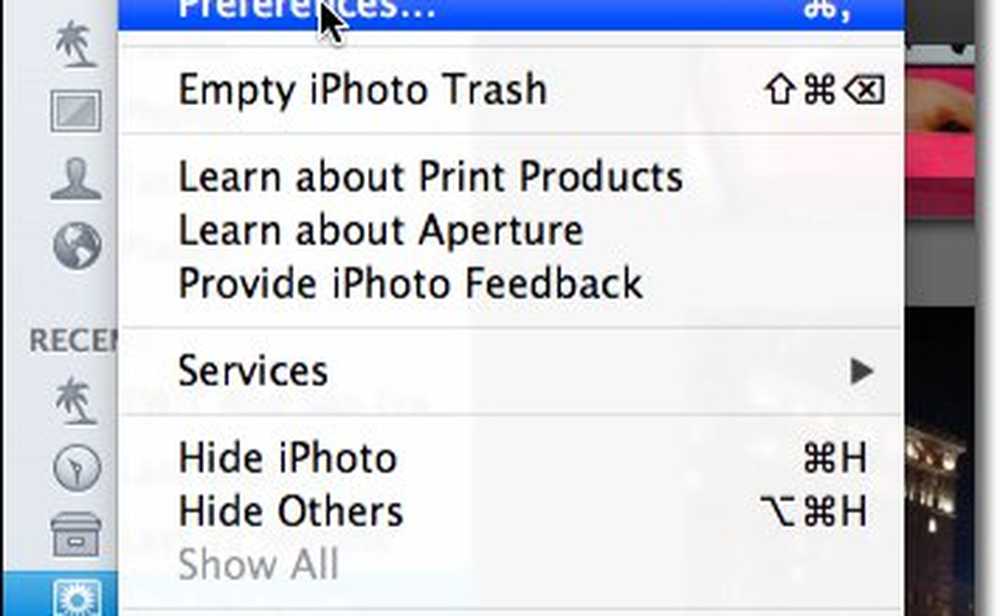Opriți imaginile afișează automat în aplicația Windows Mail 10

O mulțime de date sunt trimise înapoi și expeditorului. Odată ce dispozitivul dvs. contactează serverul web pentru a descărca imaginile, se dezvăluie mai multe lucruri, inclusiv adresa dvs. de e-mail este validă, numele și versiunea clientului dvs. de e-mail, adresa dvs. IP, ISP, locația dvs. și multe altele. Toate aceste date pot fi acumulate de expeditor și ajută la crearea de scheme de phishing. Abuzurile de tip phishing utilizează imaginile pentru a vă conecta la site-uri corupte care par a fi legitime - de exemplu, de la bancă sau de la PayPal. Vă pot ajuta să introduceți datele de conectare sau alte date personale.
Împiedicarea descărcării automate a imaginilor poate, de asemenea, să îmbunătățească performanța dacă utilizați un dispozitiv lent sau o conexiune la rețea. Este, de asemenea, o modalitate bună de a preveni apariția imaginilor ofensatoare. Există mai multe motive valabile pentru a nu permite ca imaginile să se descarce automat și iată cum se face acest lucru în aplicația Windows 10 Mail.
Opriți imaginile de la Descărcarea automată în Windows 10 Mail
- Deschideți aplicația de e-mail și mergeți la Setări (pictograma roată) în colțul din stânga-jos al aplicației.

- Apoi, din opțiunea Setări, faceți clic pe Panoul de citire.

- Acum, când opțiunile Panoului de citire se deschid, derulați în jos și sub secțiunea Conținut extern, opriți comutatorul de lângă opțiunea "Descărcați automat imagini și formate externe, cu excepția opțiunii S / MIME Mail".

- Asta e. Acum când deschideți mesaje care conțin imagini, ar trebui să vedeți ceva similar cu imaginea de mai jos. Vor exista locașuri de imagine, dar imaginea reală nu se va afișa. Dacă doriți să descărcați imaginile, puteți face clic pe link-ul din partea de jos a mesajului, care vă va informa de asemenea cât de mari vor fi imaginile.

Desigur, acest lucru nu va bloca fotografiile sau alte fișiere care sunt atașate cu un mesaj, ceea ce este afișat în e-mailul real. Indiferent dacă doriți o mai bună securitate sau pur și simplu nu doriți să vedeți imagini obositoare în e-mailul dvs., este o idee bună să le blocați pentru toate mesajele. Dacă într-adevăr aveți nevoie să vedeți imaginile din surse de încredere, acestea sunt la doar un clic distanță.